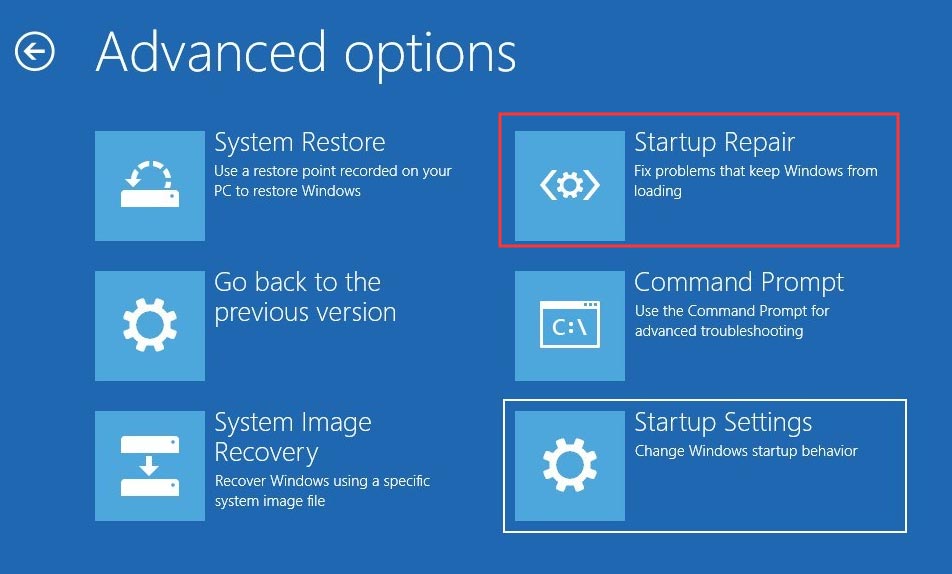- Messages
- 5 562
- Réactions
- 2 464
@Babs737 ,
L’activation permet de vérifier que votre copie de Windows est authentique et n’a pas été utilisée sur un nombre d’appareils supérieur à celui prévu dans les Termes du contrat de licence logiciel Microsoft.
Lorsque vous installez Windows 10, la licence numérique s’associe au matériel de votre appareil. Si vous effectuez des modifications matérielles importantes sur votre appareil, telles que le remplacement de votre carte mère, Windows ne trouvera plus de licence correspondant à votre appareil, et vous devrez réactiver Windows pour le rendre opérationnel.
Pour activer Windows, vous devez posséder une licence numérique ou une clé de produit. Pour savoir lequel de ces éléments votre appareil utilise, consultez la section « Quelle méthode d’activation est-ce que j’utilise, une licence numérique ou une clé de produit? » dans l’article Activer Windows 10. Ensuite, utilisez les informations suivantes pour préparer une modification matérielle et réactiver Windows 10.
L’activation permet de vérifier que votre copie de Windows est authentique et n’a pas été utilisée sur un nombre d’appareils supérieur à celui prévu dans les Termes du contrat de licence logiciel Microsoft.
Lorsque vous installez Windows 10, la licence numérique s’associe au matériel de votre appareil. Si vous effectuez des modifications matérielles importantes sur votre appareil, telles que le remplacement de votre carte mère, Windows ne trouvera plus de licence correspondant à votre appareil, et vous devrez réactiver Windows pour le rendre opérationnel.
Pour activer Windows, vous devez posséder une licence numérique ou une clé de produit. Pour savoir lequel de ces éléments votre appareil utilise, consultez la section « Quelle méthode d’activation est-ce que j’utilise, une licence numérique ou une clé de produit? » dans l’article Activer Windows 10. Ensuite, utilisez les informations suivantes pour préparer une modification matérielle et réactiver Windows 10.